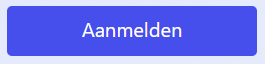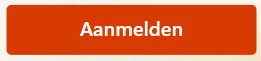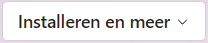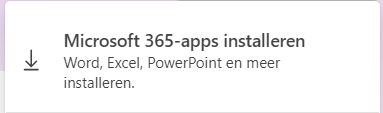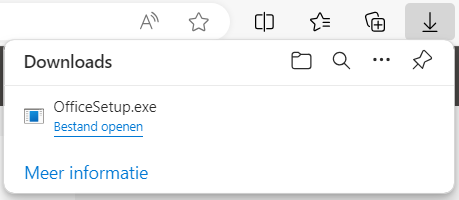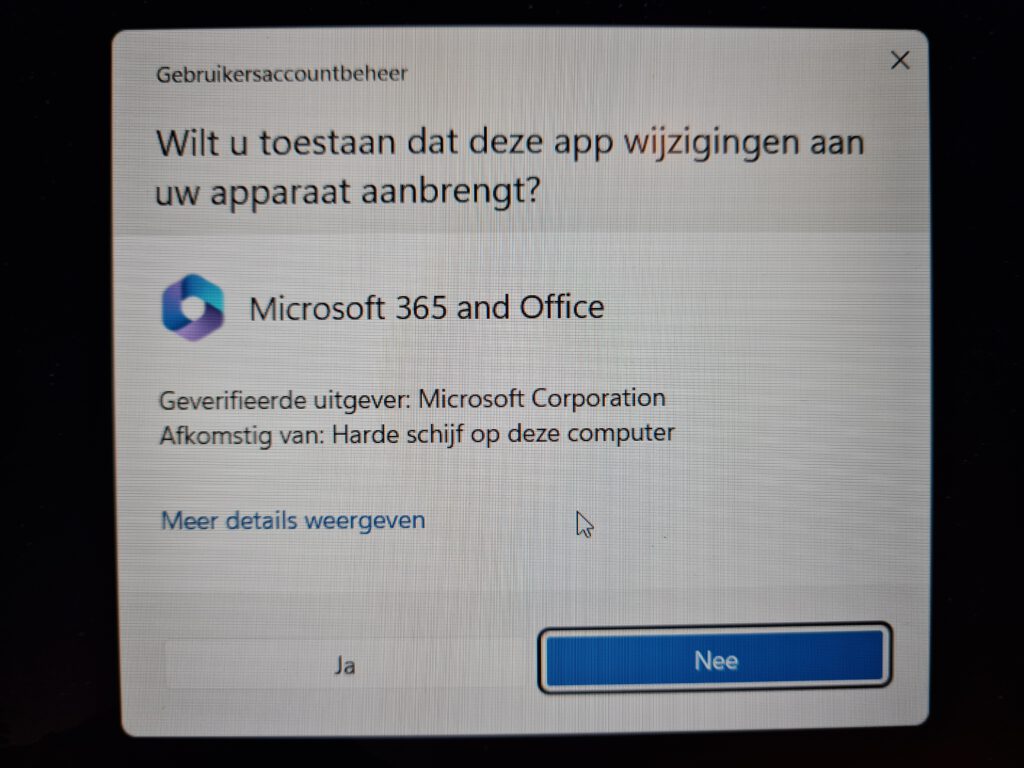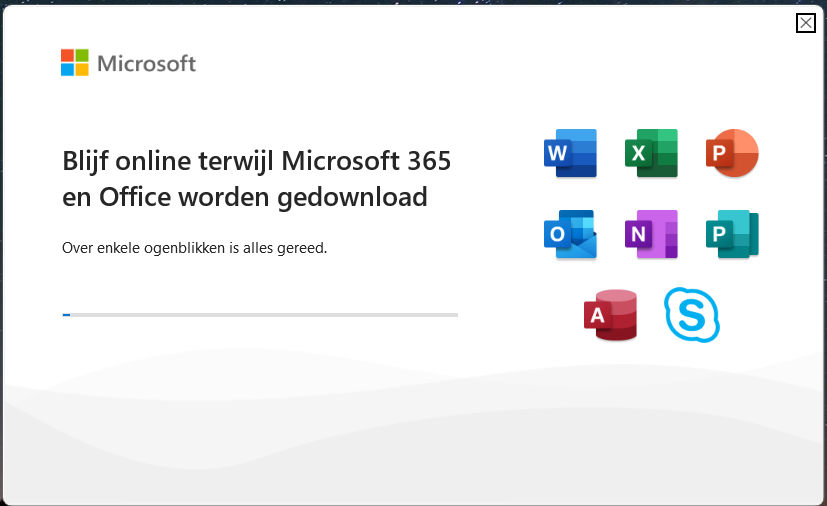Microsoft Intune is een cloudservice waarmee u apparaten en apps kunt beheren. Het helpt organisaties bij het beheren van gebruikerstoegang tot bronnen en vereenvoudigt apparaat- en appbeheer op verschillende apparaten, zoals mobiele apparaten, desktopcomputers en virtuele eindpunten. Met Intune kunt u toegang en gegevens beveiligen op zowel organisatie-eigendommen als persoonlijke apparaten van gebruikers. Bovendien biedt Intune functies voor naleving en rapportage die het Zero Trust-beveiligingsmodel ondersteunen.
- Apparaatbeheer:
- Met Intune kunt u apparaten beheren, zoals het instellen van beleidsregels voor toegang tot bedrijfsgegevens en het configureren van apparaatinstellingen.
- U kunt apparaten inschrijven in Intune via verschillende methoden, zoals automatische inschrijving, handmatige inschrijving of bulkinschrijving.
- Beheerders kunnen beleidsregels afdwingen, zoals wachtwoordvereisten, apparaatversleuteling en beperkingen voor app-installatie.
- App-beheer:
- Intune biedt mogelijkheden voor het beheren van apps op apparaten.
- U kunt bedrijfsapps distribueren via de Intune Company Portal-app of via stilzwijgende installatie.
- Beheerders kunnen ook app-beleidsregels instellen, zoals het toestaan of blokkeren van specifieke apps op apparaten.
- Beveiliging en naleving:
- Intune helpt bij het beveiligen van apparaten en gegevens.
- U kunt beleidsregels instellen voor apparaatversleuteling, toegangscontrole en beveiligingsinstellingen.
- Rapportage en nalevingsfuncties helpen bij het monitoren van de beveiligingsstatus van apparaten.
- Zero Trust-beveiliging:
- Intune past het Zero Trust-beveiligingsmodel toe, waarbij toegang tot bronnen wordt verleend op basis van vertrouwen op basis van context en risico-evaluatie.
Kortom, Microsoft Intune is een krachtige tool voor het beheren van apparaten, apps en beveiliging binnen uw organisatie.
Als u een Microsoft 365 Business Premium licentie heeft, kunt u Microsoft Defender voor Eindpunt integreren om geavanceerde dreigingsbescherming te bieden.
Deze tekst is gegenereerd met Microsoft Copilot, om u te laten zien wat de mogelijkheden hiervan zijn!
Vragen?
Neem dan contact met ons op.